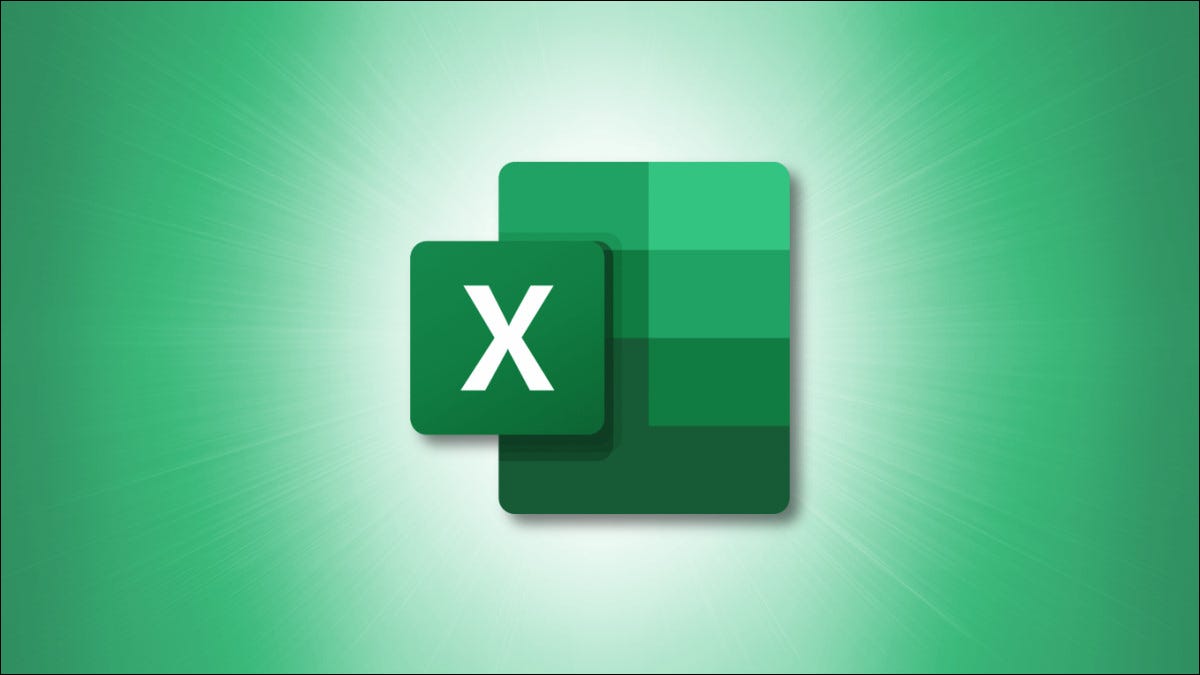
网格线可以更轻松地阅读数据表,这就是 Excel 默认添加它们的原因。但是,它们在电子表格中并不总是必需的,因此我们将向您展示如何在不需要它们时轻松隐藏它们。
如何在 Excel for Windows 中隐藏(或显示)网格线
在 Windows PC 上,打开要从中删除网格线的 Excel 电子表格。打开后,单击功能区中的“查看”选项卡。
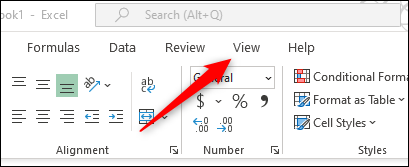
在“显示”组中,取消选中“网格线”旁边的框。
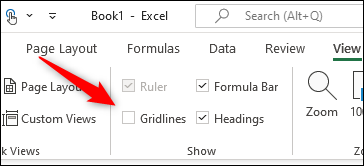
网格线现在将隐藏在您的 Excel 电子表格中。要再次显示网格线,请转到“查看”>“显示”,然后选中“网格线”选项。
如何在 Excel for Mac 中隐藏(或显示)网格线
Mac 用户还可以在 Excel 中隐藏他们的网格线。在 Mac 上打开要隐藏网格线的 Excel 电子表格。接下来,单击菜单栏中的“页面布局”选项卡。
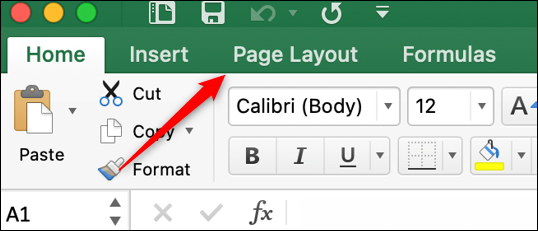
在网格线选项下,取消选中“查看”旁边的框。
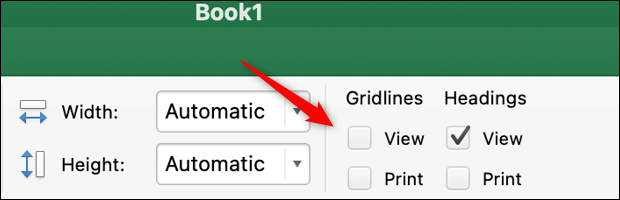
或者,您可以从“视图”选项卡中隐藏网格线。单击“查看”,然后取消选中“网格线”旁边的框。
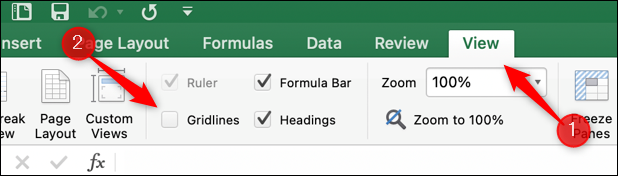
无论您选择哪种方法,网格线都将隐藏起来。您可以通过转到“页面布局”>“网格线”,然后选中“查看”,或转到“查看”选项卡并选中“网格线”旁边的框来再次显示网格线。
如果您不想从视图中完全隐藏网格线但不想挖掘浅灰色,则可以更改网格线的颜色。
正文完






